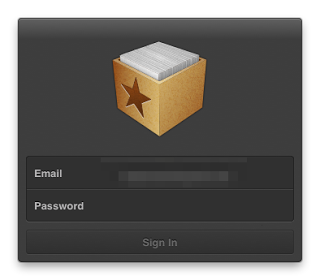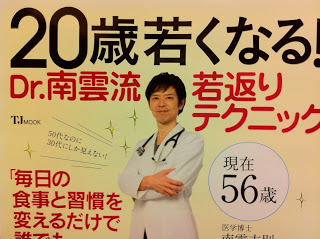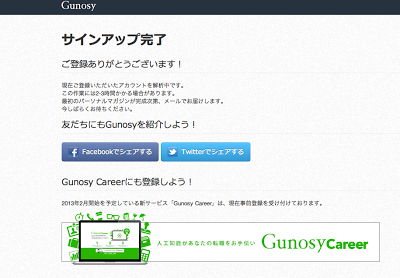Googleの2段階認証プロセス。ずっと設定しないままにしていたのですが、bloggerにアクセスしようとしたら案内が表示されたので、そのまま設定作業を行いました。
指示通りに進めるだけなので、設定はあっという間に終わります。ただ、僕の場合は普段携帯メールを使用していないかったので、そのための時間が必要でした。2段階認証ための確認コードを携帯メールアドレスで受け取るようになっていたからです。
ところが、Googleリーダーと連携しているReederを使おうとしたら、パスワードを要求する窓が開くようになりました。そこで、Googleアカウントのパスワードを入力したのですが、「パスワードを確認してください」というようなメッセージが出て、アプリケーションを開くことができなくなってしまいました。
そこで、Googleアカウントのセキュリティセンターを開いて、「接続済みのアプリケーションとサイト」でGoogleリーダーのアクセス権がどうなっているかを確認しました。
すると、「Reeder − Googleリーダー アクセスを取り消す」となっていて、現状ではアクセスが許可されていることになっています。
それで、もう一度Reederを開こうとすると、やっぱり開けませんでした。
仕方がないので、Google先生に聞いてみた所、携帯メールに届いたコードを入力して開いたという方もおられました。
しかし、僕の場合はその方法では開くことができませんでした。悩んだ末に、セキュリティページの下にあった「アプリケーション固有のパスワード」を使って新たに生成することにしました。
名前のところにReederと入力して、パスワード生成ボタンを押して出てきたパスワードを、Reederを開こうとした時に表示される下図のような窓のパスワード欄に入力しました。
そしたら、何事もなかったようにReederが開きました。